TikTok для новичков: как создать и загрузить видеоряд

Мы рассказали, как зарегистрироваться в TikTok и привязать бизнес аккаунт. Теперь готовы научить делать динамические фото-коллажи, снимать и загружать видео. Вы узнаете, как привлечь и удивить потенциальную аудиторию.
Контент может быть различным – главное, чтобы было интересно смотреть. Какую тему выбрать – зависит только от Вашей креативности и смелости. Бизнес аккаунт предусматривает продвижение продуктов, проектов, услуг. Здесь девиз такой же – креативность. Но важно продумать и определить цель, контент, какую реакцию он должен вызвать. Личная страничка может использоваться для любых идей съемки.
Как разместить видео
- В реальном времени (live);
- С мобильного устройства;
- Делая заготовки в самой сети и, после обработки, размещать в своем аккаунте.
Из общих рекомендаций – снимать лучше в вертикальной развертке.
С чего начинаем? Открываем программу, кликаем "плюс":
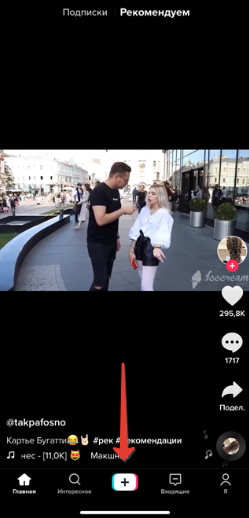
Как добавить видео в TikTok
Выбираем параметры:
- Продолжительность (рекомендуется 15 сек, чтобы не надоесть зрителям);
- Фронтальная/тыловая камера;
- Скорость съемки;
- Маска;
- Фильтры;
- Включить вспышку.
После этого тапаем на красный круг (запись):
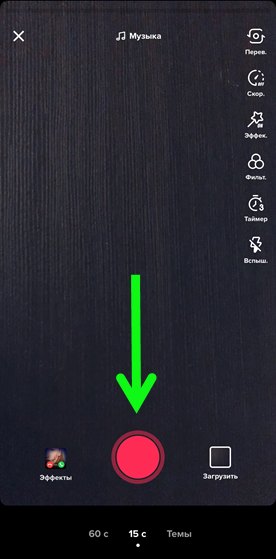
Запись видео
Как только съемка завершена, можно дополнительно:
- наложить эффекты или обрезать видео;
- применить голосовые корректировки, добавить музыку;
- изменить/отключить полностью громкость;
- прикрепить текст, стикеры, эмодзи.
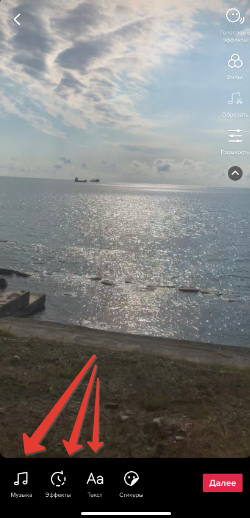
Добавление эффектов, музыки
Нажимаем "Далее":

Обработка видео
Добавляем уникальное, «цепляющее» зрителей, название.
Отмечаем друзей, настраиваем доступность просмотра, ограничиваем/разрешаем комментарии, делимся в других социальных сетях.
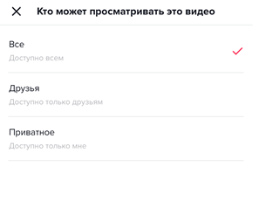
Настройка доступа
Выбираем кадр из видео, применяем
его как обложку. Жмем "Опубликовать":
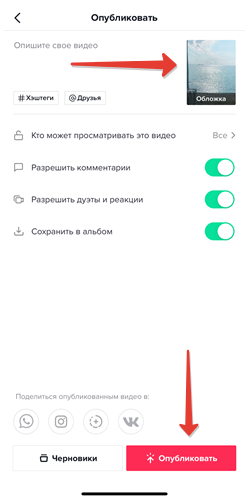
Опубликовать
Как сделать динамический фото ряд
Способ 1:
Нажимаем "Загрузить":
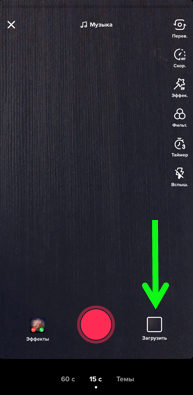
Загрузка фото
- Переходим в раздел «Фото», отмечаем не менее двух штук.
- Нажимаем «Слайд-шоу».
Откроется меню обработки динамического фото-коллажа:
- наложение фильтров;
- добавление музыки;
- кадрирование (горизонтальное/вертикальное).
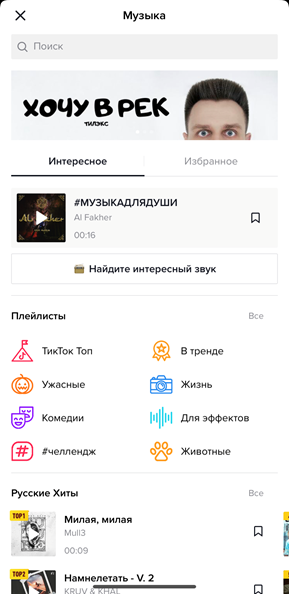
Добавление музыки
На следующем этапе присваиваем название, уровень приватности (аналогично публикации видео).
Способ 2:
Нажимаем раздел «Темы». По сути – это эффекты, с которыми будут возникать/исчезать фото динамического коллажа.
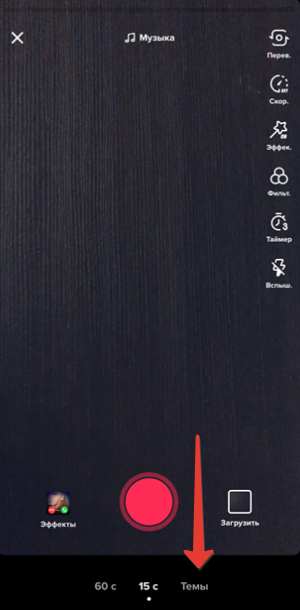
Динамический фоторяд с помощью тем
Выбираем тему, из галереи на устройстве отмечаем фото (до 4 штук). Нажимаем «Ок».
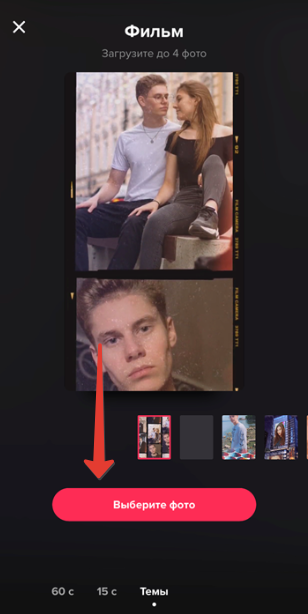
Выбор фото
Теперь добавляем текст, звуковое оформление, стикеры. Ну и, собственно, публикуем. Готово!
Как видите, все очень просто. Главная ценность в данном случае – это идея и уникальность оформления контента! Старайтесь снимать короткие видео, используйте трендовые музыкальные композиции. Для большего продвижения и охвата используйте хештеги, отметки.
Удачи в тиктокерстве и благодарных зрителей!
Была ли эта статья полезной?
Пользователи, считающие этот материал полезным: 0 из 0
Понравился пост?
Расскажи об этом посте своим друзьям!














Авторизуйтесь
Для синхронизации избранного и возможности добавлять комментарии
Войти